Aktifkan Grup Tab Buat Otomatis di Google Chrome
Cara Mengaktifkan Grup Tab Buat Otomatis di Google Chrome
Mulai di Google Chrome 80, browser memperkenalkan fitur GUI baru - Grup Tab. Ini memungkinkan menggabungkan tab individual ke dalam grup yang terorganisir secara visual. Memulai Chrome 85 hadir dengan fitur Grup Tab yang tersedia secara umum, dan memungkinkan pengaktifan opsi runtuh untuk mereka.

Jika Anda menelusuri banyak situs web, Anda harus berurusan dengan banyak tab. Jelas, itu adalah tugas yang menjengkelkan untuk menemukan tab yang telah Anda buka beberapa waktu lalu. Bahkan jika Anda mencoba mengkategorikannya ke dalam jendela browser yang berbeda, ini hanya akan menambah kekacauan.
Iklan
Itu sebabnya Google telah menerapkan fitur Pengelompokan Tab di Chrome. Ini akan memungkinkan Anda untuk dengan mudah membedakan sekelompok tab yang disatukan oleh topik yang sama dengan memberi nama untuk grup, dan dengan menetapkan warna pilihan Anda untuk tab.
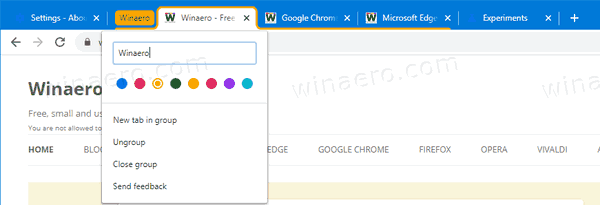
Kami baru-baru ini menulis bahwa Chrome menerima kemampuan untuk membuat Grup Tab secara otomatis. Fitur ini akhirnya tersedia di Google Chrome 87, tapi tersembunyi di balik bendera. Posting ini akan menunjukkan caranya aktifkan Tab Groups Auto Create di dalam Google Chrome.
Untuk Mengaktifkan Pembuatan Otomatis Grup Tab di Google Chrome
- Buka peramban Chrome.
- Jenis
chrome://flags#tab-groups-auto-createdi bilah alamat dan tekan tombol Enter. - Pilih Diaktifkan di sebelah kanan Grup Tab Buat Otomatis bendera.

- Luncurkan kembali browser saat diminta.
Kamu selesai!
Mulai sekarang, browser akan secara otomatis membuat grup baru saat membuka tab dengan domain yang sama dengan tab induknya.
Video berikut menunjukkan cara kerjanya sampai sekarang.
Nah, itu saja tentang topik hari ini. Jika Anda tertarik untuk mempelajari lebih lanjut tentang fitur Grup Tab di Google Chrome, lihat panduan luar biasa ini: Cara Mengaktifkan Grup Tab di Google Chrome.
Apa pendapat Anda tentang fitur baru ini? Beri tahu kami di komentar.

